Roblox Toolbox No se encontraron resultados: 3 formas de solucionarlo (08.11.25)
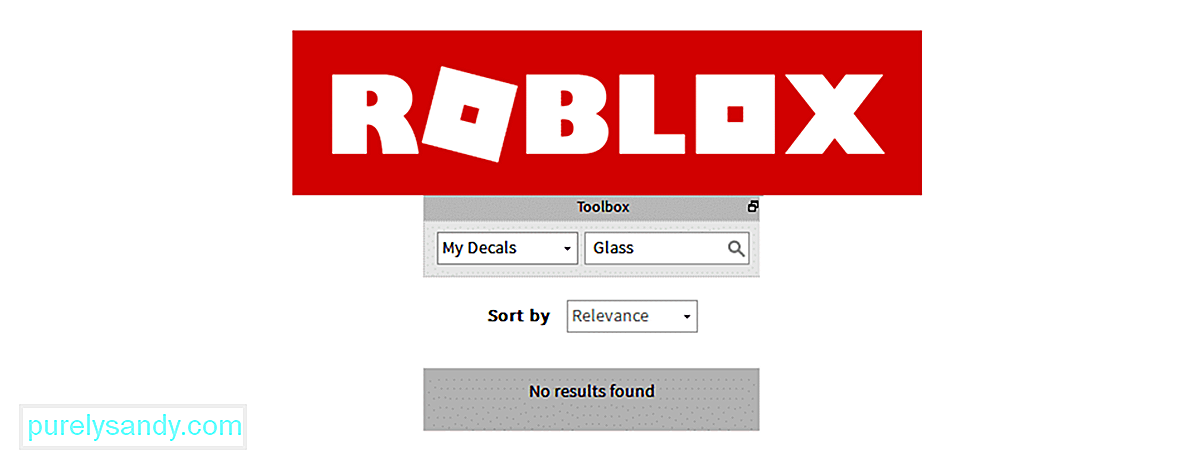 caja de herramientas de roblox no se encontraron resultados
caja de herramientas de roblox no se encontraron resultados Roblox tiene una aplicación que se conoce como Roblox Studio. Esta aplicación es prácticamente completamente gratuita y cualquier jugador de Roblox puede usarla para crear el lugar que siempre ha querido crear. Es muy fácil de controlar y crear cosas usando el estudio, e incluso tiene una pequeña caja de herramientas que permite a los usuarios encontrar cualquier tipo de modelo que deseen mediante una simple búsqueda.
Pero a veces, Roblox Toolbox no proporciona absolutamente ningún resultado para la búsqueda de un jugador y simplemente muestra "no se encontraron resultados" en su lugar. A continuación, le indicamos cómo puede solucionar este problema cada vez que lo encuentre.
Lecciones populares de Roblox
Para decirlo francamente, el motor de búsqueda de la caja de herramientas de Roblox definitivamente no es el mejor del mundo. Comete errores fácilmente y no muestra ningún resultado cuando comete el más mínimo error. Asegúrese de que este no sea uno de los muchos casos en los que los jugadores no obtienen ningún resultado en la caja de herramientas debido a un pequeño error que cometieron en la búsqueda. Puede ser que haya escrito mal una palabra o que haya agregado un espacio extra entre dos palabras, cualquier cosa por el estilo. Una vez que se haya confirmado que no hay problemas con la búsqueda, esto es lo que debe probar.
Este problema se puede resolver fácilmente simplemente reiniciando la aplicación Roblox Studio siempre que ocurra. Todo lo que necesita hacer cuando la caja de herramientas muestra "no se encontraron resultados" "es guardar todo el trabajo que ha hecho hasta ahora y luego reiniciar la aplicación de estudio. Espere unos momentos y luego reinícielo una vez más. Ahora cargue el trabajo que acababa de guardar para que pueda comenzar exactamente donde lo dejó antes de reiniciar.
Ahora vaya a la caja de herramientas e intente buscar cualquier modelo específico que esté buscando agregar a su creación en el estudio Roblox. Ahora debería aparecer en lugar del mensaje que dice que no se encontraron resultados. Si esto tampoco funcionó, aún hay más que puede probar.
Si reiniciar toda la aplicación Roblox Studio no fue suficiente para que la caja de herramientas funcione nuevamente, puede intentar restablecer específicamente la caja de herramientas en su lugar. que toda la aplicación. Este es un procedimiento simple que solo toma unos minutos. Todo lo que tienes que hacer es abrir la aplicación Roblox Studio y encontrar la ubicación exacta de la pestaña de la caja de herramientas.
Una vez que la hayas encontrado, haz clic y luego arrastra la pestaña de estudio al centro y luego déjala ve otra vez. Hacer esto de esta manera exacta es suficiente para reiniciar la caja de herramientas de Roblox y hacer que funcione una vez más. Una vez que se restablece, la caja de herramientas debería proporcionarle resultados más precisos y específicos.
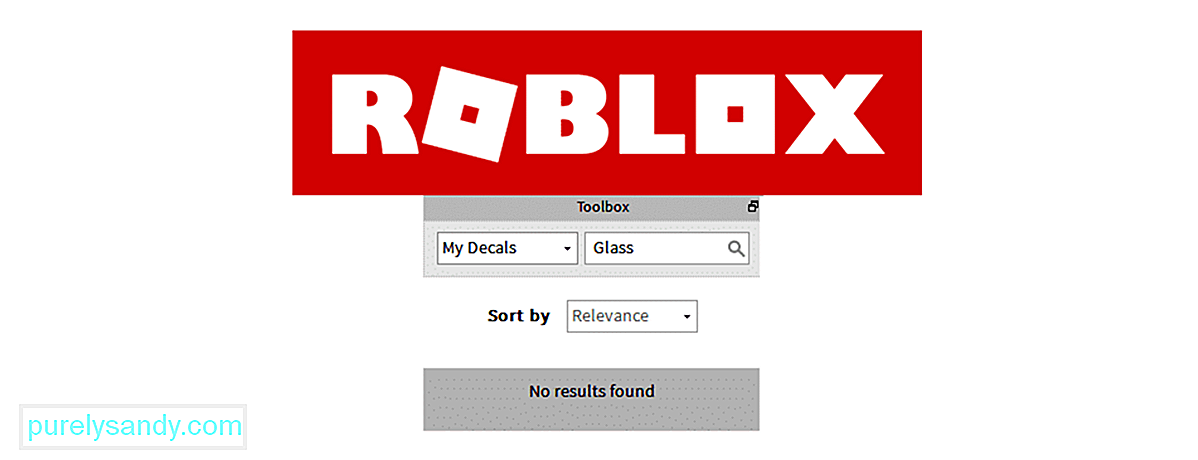
Video de Youtube: Roblox Toolbox No se encontraron resultados: 3 formas de solucionarlo
08, 2025

